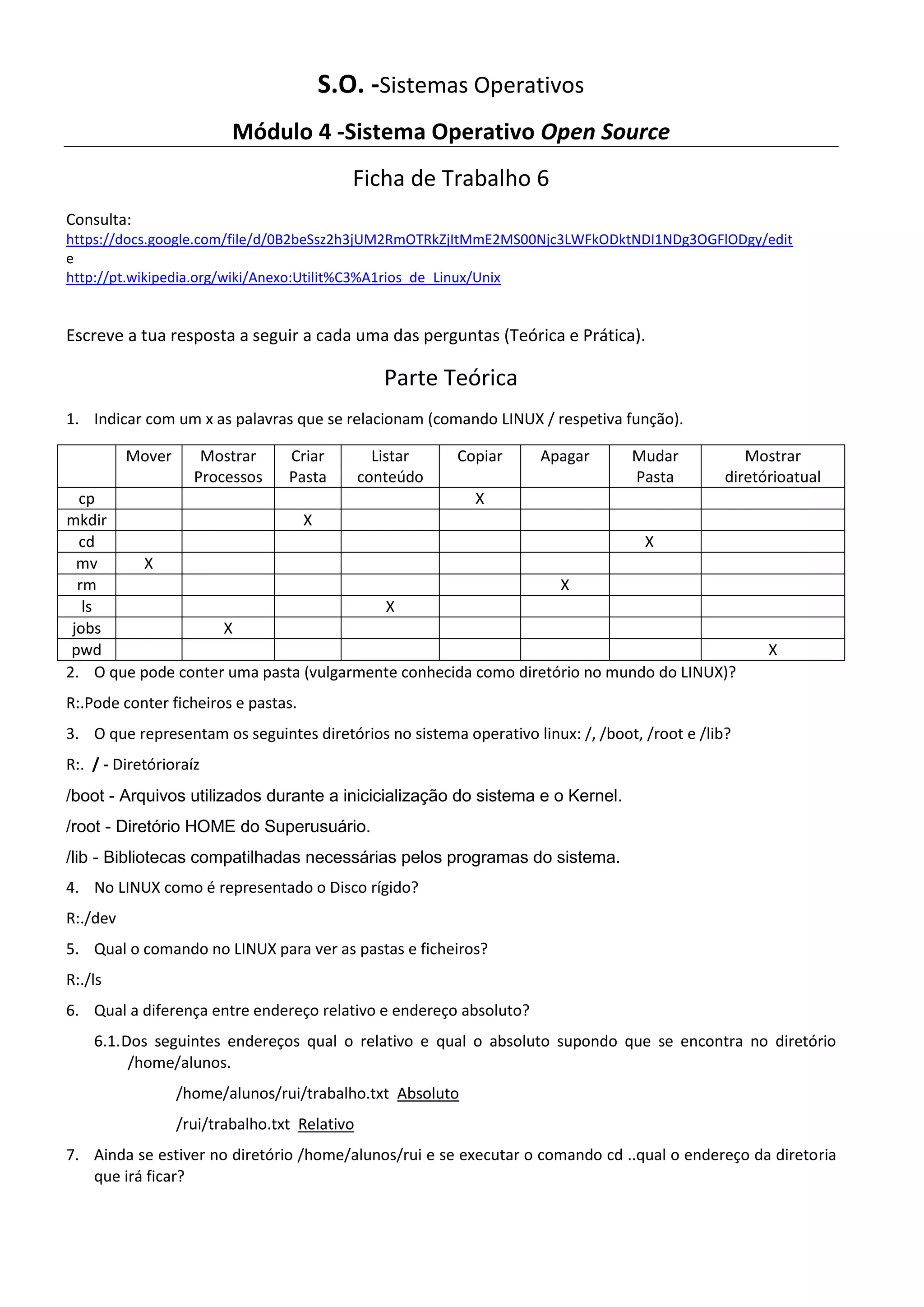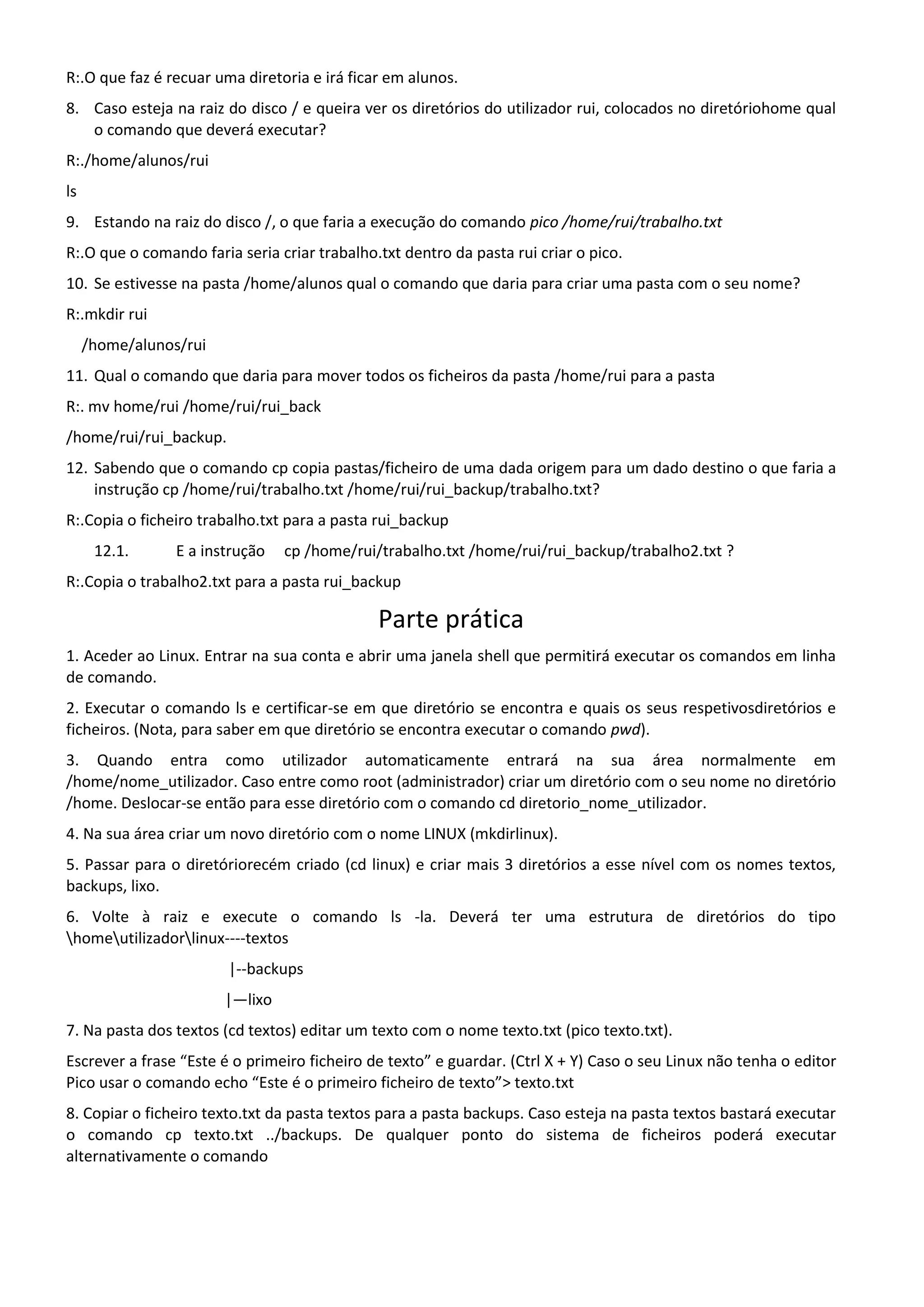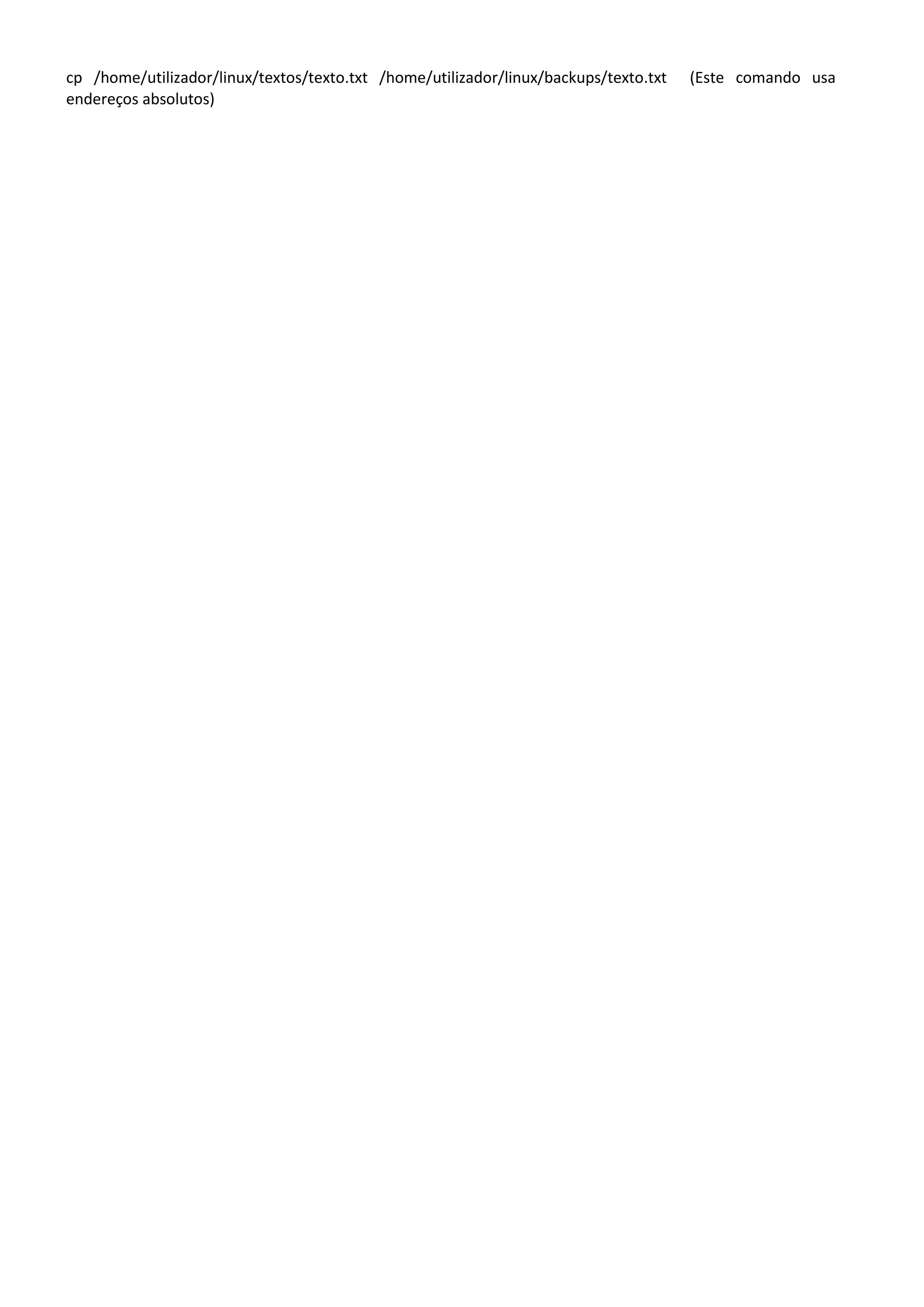Este documento fornece instruções sobre comandos básicos do sistema operativo Linux, incluindo como navegar entre diretórios, criar/mover/copiar arquivos e pastas. A parte teórica explica termos como diretórios, endereços relativos vs absolutos. A parte prática guia o usuário a executar esses comandos em uma instalação Linux para criar uma estrutura de diretórios e arquivos de exemplo.